视频录制后有噪音怎么办?教你简单几步去除视频噪音!
相信大家都遇到过这样的问题,就是当录制了一段视频之后,想当作视频素材使用的时候,发现视频有一些杂音,不知道怎办去除?下面小编就教大家用会声会影处理视频噪音的方法。
会声会影去除视频噪音的方法:
必备工具:会声会影软件
复制链接至浏览器下载:sourl.cn/TixPvN
一、通过音频滤镜降噪
1、首先将视频素材导入到视频编辑软件的视频轨上,选中视频后右击,选择“分离音频”,然后再声音轨上就会出现视频的声音,如图1所示。

图片1:点击“分离音频”设置
2、双击音频文件,在弹出的“音乐和声音”选项中,选择“音频滤镜”,在弹出滤镜设置对话框中选中“删除噪音”,然后单击“添加”按钮,将滤镜添加到右侧列表框内。

图片2:添加“删除噪音”滤镜
3、然后单击“选项”,在弹出的对话框中通过设置“阀值”来消除噪音,可以边调整阀值边听噪音消除情况。

图片3:设置“阀值”来消除噪音
简单的3个步骤就能轻松去除视频的噪音了,是不是so easy?
二、借助Adobe Audition
如果觉得会声会影自带的去噪功能还不能达到你的要求的话,那么可以借助专业的音频软件。
1、把视频导入到会声会影打开,直接点击右上角的分享,选择音频,下拉框中把格式改为wav ;
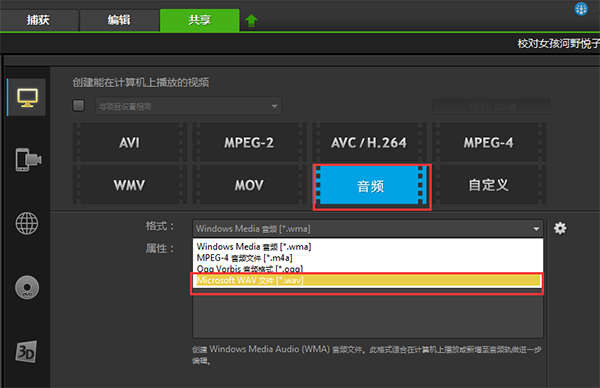
图片4:导出音频格式
2、将导出的.wav文件拖到audition上面,菜单中选择,效果,降噪/恢复,降低嘶声。应用后保存退出;

图片5:降噪
3、然后回到会声会影中点击中间的编辑按钮,双击下方时间轴中的视频;

图片6:编辑视频
4、在编辑窗口中选择“分割音频",完成后视频下方会多出一条音轨,直接把音轨上的原声音删掉;

图片7:分割音频
5、在声音轨上右键单击选择“插入音频——到声音轨”把去过噪音的音频文件导入进来,然后点击右上角分享成需要的视频格式;
通过这两种为会声会影添加音频特效的方法去除噪音,效果很理想,操作起来也很方便,新手们一学就会,很好掌握。



